Kodlama düzeyi: Başlangıç
Süre: 20 dakika
Proje türü: Etkinliğe dayalı tetikleyici ile otomasyon
Hedefler
- Çözümün ne yaptığını anlayın.
- Apps Komut Dosyası hizmetlerinin çözümdeki işlevlerini anlama
- Komut dosyasını ayarlayın.
- Komut dosyasını çalıştırın.
Bu çözüm hakkında
Kitlenize sunmak istediğiniz çeşitli içerik türleri varsa Google Formlar'ı kullanarak kullanıcıların sizden hangi içerikleri alacağını seçmesine izin verebilirsiniz. Bu çözüm, kullanıcıların ilgilendikleri konuları seçmelerine ve ardından seçtikleri içeriğin otomatik olarak e-posta yoluyla gönderilmesine olanak tanır.
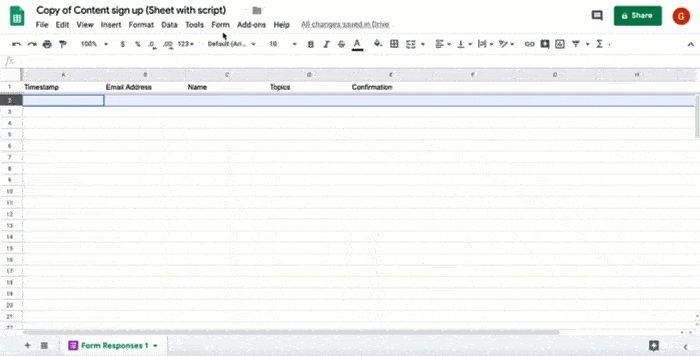
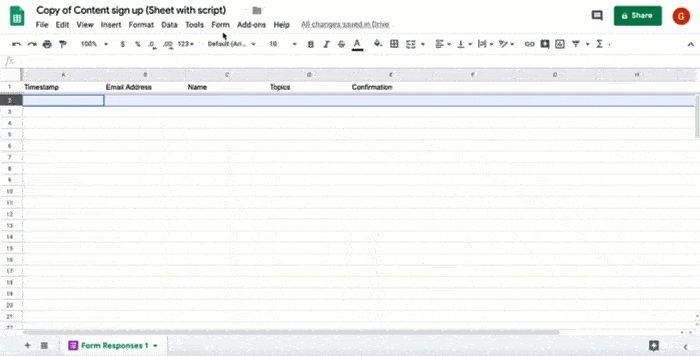
İşleyiş şekli
Komut dosyası, bir kullanıcı her form gönderdiğinde çalışan, etkinliğe dayalı bir tetikleyici yükler. Her form gönderiminde, komut dosyası bir Google Dokümanlar şablonundan e-posta oluşturup gönderir. E-postada kullanıcının adı ve seçtiği içerik yer alır. Sunduğunuz içerik, bir URL ile referans verildiği sürece herhangi bir türde olabilir.
Apps Komut Dosyası hizmetleri
Bu çözümde aşağıdaki hizmetler kullanılır:
- Script hizmeti: Bir kullanıcı formu her gönderdiğinde tetiklenen, etkinliğe dayalı tetikleyiciyi yükler.
- Doküman hizmeti: Komut dosyasının e-posta oluşturmak için kullandığı Dokümanlar şablonunu açar.
- Posta hizmeti: Kullanıcının adını ve içerik seçimini içeren e-postayı oluşturup gönderir.
- E-tablo hizmeti: Komut dosyası e-postayı gönderdikten sonra Form yanıtları sayfasına onay ekler.
Ön koşullar
Bu örneği kullanmak için aşağıdaki ön koşulları karşılamanız gerekir:
- Google Hesabı (Google Workspace hesapları için yönetici onayı gerekebilir).
- İnternete erişimi olan bir web tarayıcısı.
Komut dosyasını ayarlama
Seçilmiş içerik gönderme elektronik tablosunun kopyasını oluşturmak için aşağıdaki düğmeyi tıklayın. Bu çözümün Apps Komut Dosyası projesi e-tabloya eklenmiştir.
Kopya oluşturKopyaladığınız e-tabloda Uzantılar > Apps Komut Dosyası'nı tıklayın.
İşlev açılır listesinde installTrigger'ı seçin.
Çalıştır'ı tıklayın.
İstendiğinde komut dosyasını yetkilendirin. OAuth kullanıcı rızası ekranında Bu uygulama doğrulanmadı uyarısı gösteriliyorsa Gelişmiş > {Proje Adı} (güvenli değil) sayfasına git'i seçerek devam edin.
Önemli: installTrigger işlevini birden fazla kez çalıştırırsanız komut dosyası, kullanıcı formu gönderdiğinde e-posta gönderen birden fazla tetikleyici oluşturur. Ek tetikleyicileri silmek ve yinelenen e-postaları önlemek için Tetikleyiciler'i tıklayın . Her ek tetikleyiciyi sağ tıklayın ve Tetikleyiciyi sil'i tıklayın.
Komut dosyasını çalıştırma
- E-tabloya geri dönün ve Araçlar > Formu yönet > Canlı forma git'i tıklayın.
- Formu doldurun ve Gönder'i tıklayın.
- Seçtiğiniz içeriklerin bağlantılarını içeren bir e-posta için gelen kutunuzu kontrol edin.
Kodu inceleme
Bu çözümün Apps Komut Dosyası kodunu incelemek için aşağıdaki Kaynak kodu görüntüle'yi tıklayın:
Kaynak kodu göster
Code.gs
Katkıda bulunanlar
Bu örnek, Google Geliştirici Uzmanları'nın yardımıyla Google tarafından yönetilir.
